Domyślnie Loyverse ustawia walutę Twojego konta na podstawie kraju rejestracji. Właściciel konta może ją jednak w dowolnym momencie zmienić.
1. Otwórz Ustawienia konta
W Panelu Administracyjnym kliknij przycisk „Konto” w menu głównym.
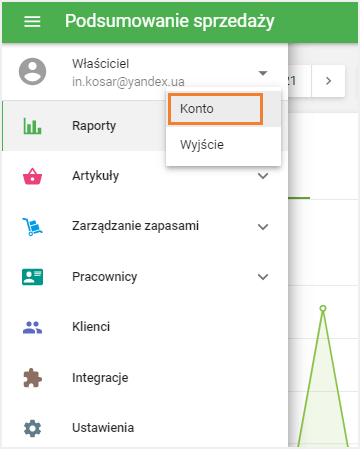
2. Wybierz walutę
W polu „Waluta” wybierz żądaną walutę z listy rozwijanej.
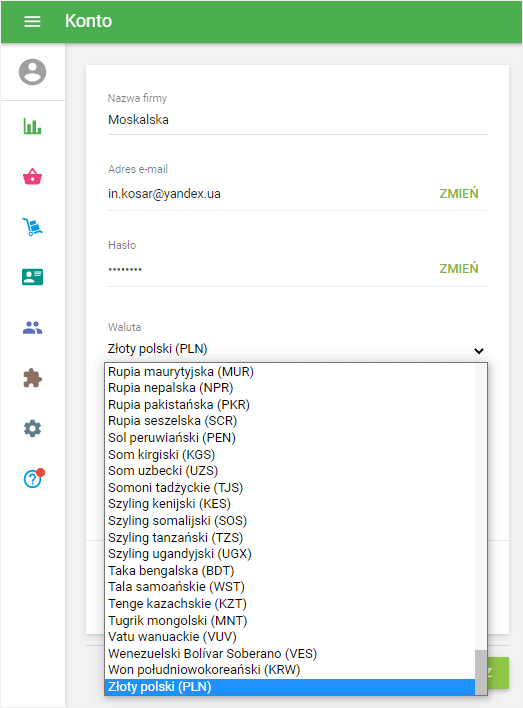
Uwaga: Zmiana waluty spowoduje również zmianę formatu waluty na Twoim koncie (na przykład wyświetlanie liczb dziesiętnych lub nie, zależnie od standardu danej waluty).
3. Zapisz zmiany
Kliknij „Zapisz”, aby zastosować nowe ustawienia.
Gdzie pojawia się waluta
Po aktualizacji nowy symbol lub nazwa waluty będą wyświetlane w:
Sekcja Raportów w Panelu Administracyjnym
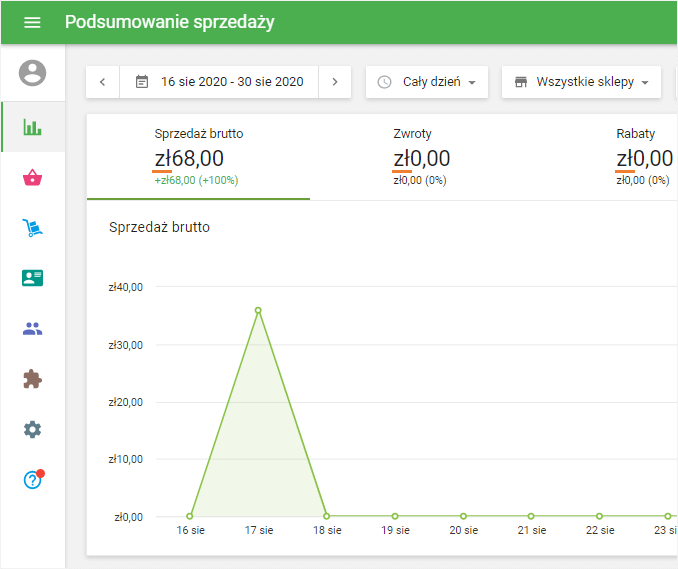
- Pola Cena i Koszt w Panelu Administracyjnym
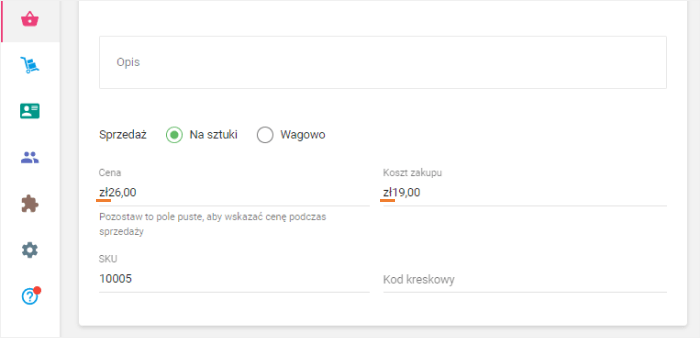
- Wszystkie wartości pieniężne w POS, Dashboard i CDS
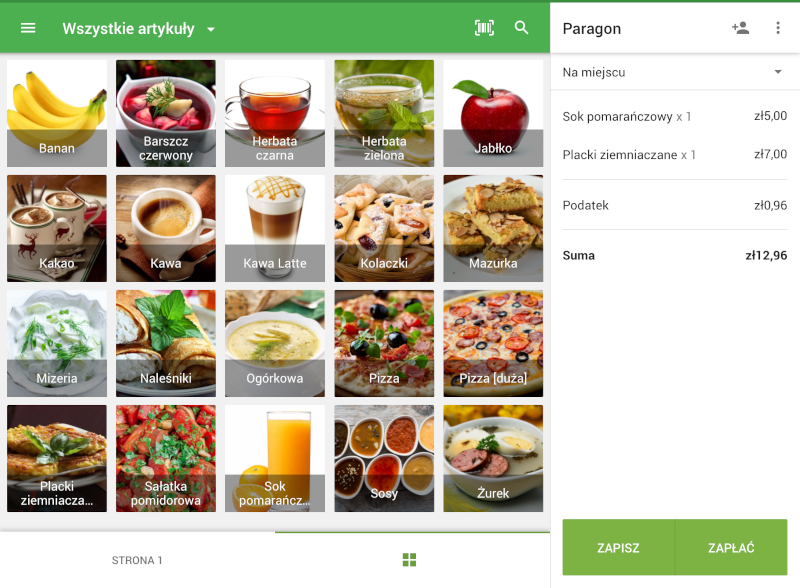
- Wydrukowane paragony i rachunki

Ważne
Jeśli zmienisz walutę, musisz wylogować się z Loyverse POS i zalogować się ponownie na każdym urządzeniu POS, aby zastosować zmiany.
Zobacz też:
Skonfiguruj swój Sklep w Panelu administracyjnym Loyverse